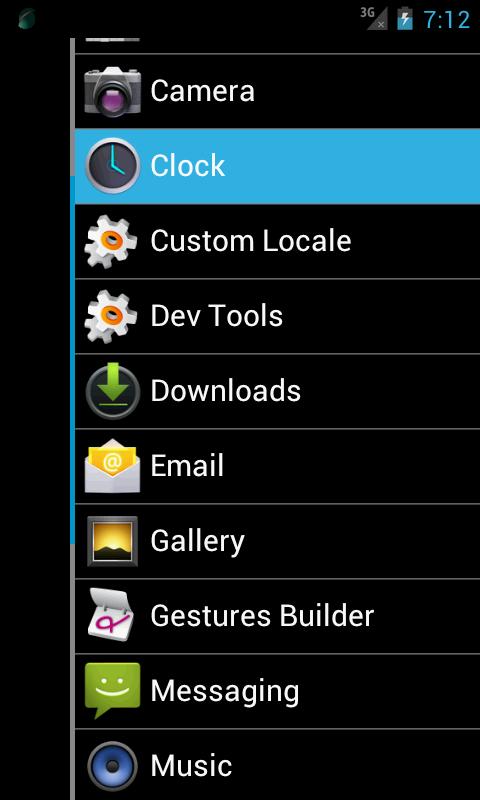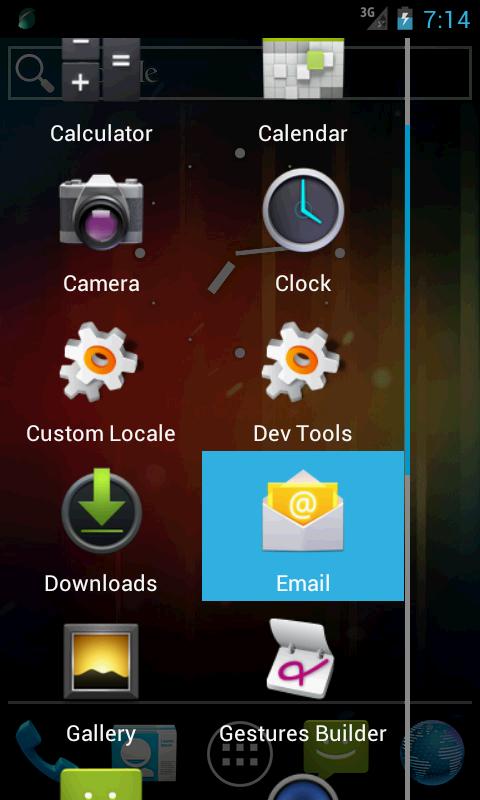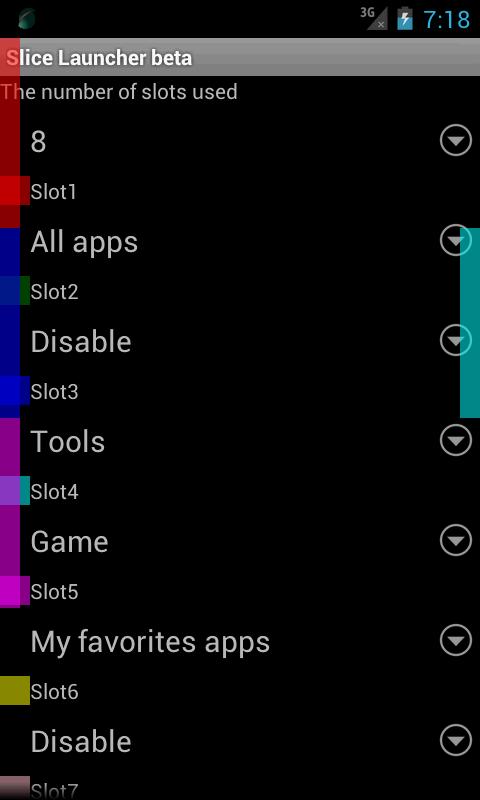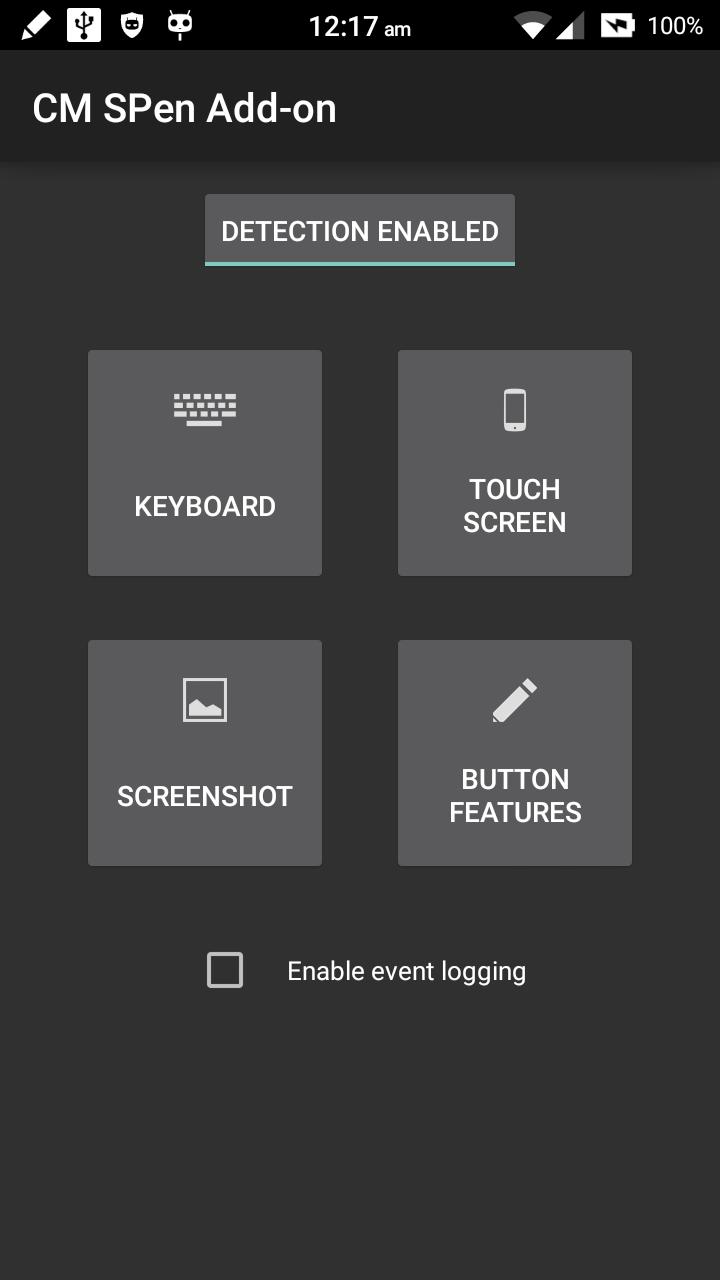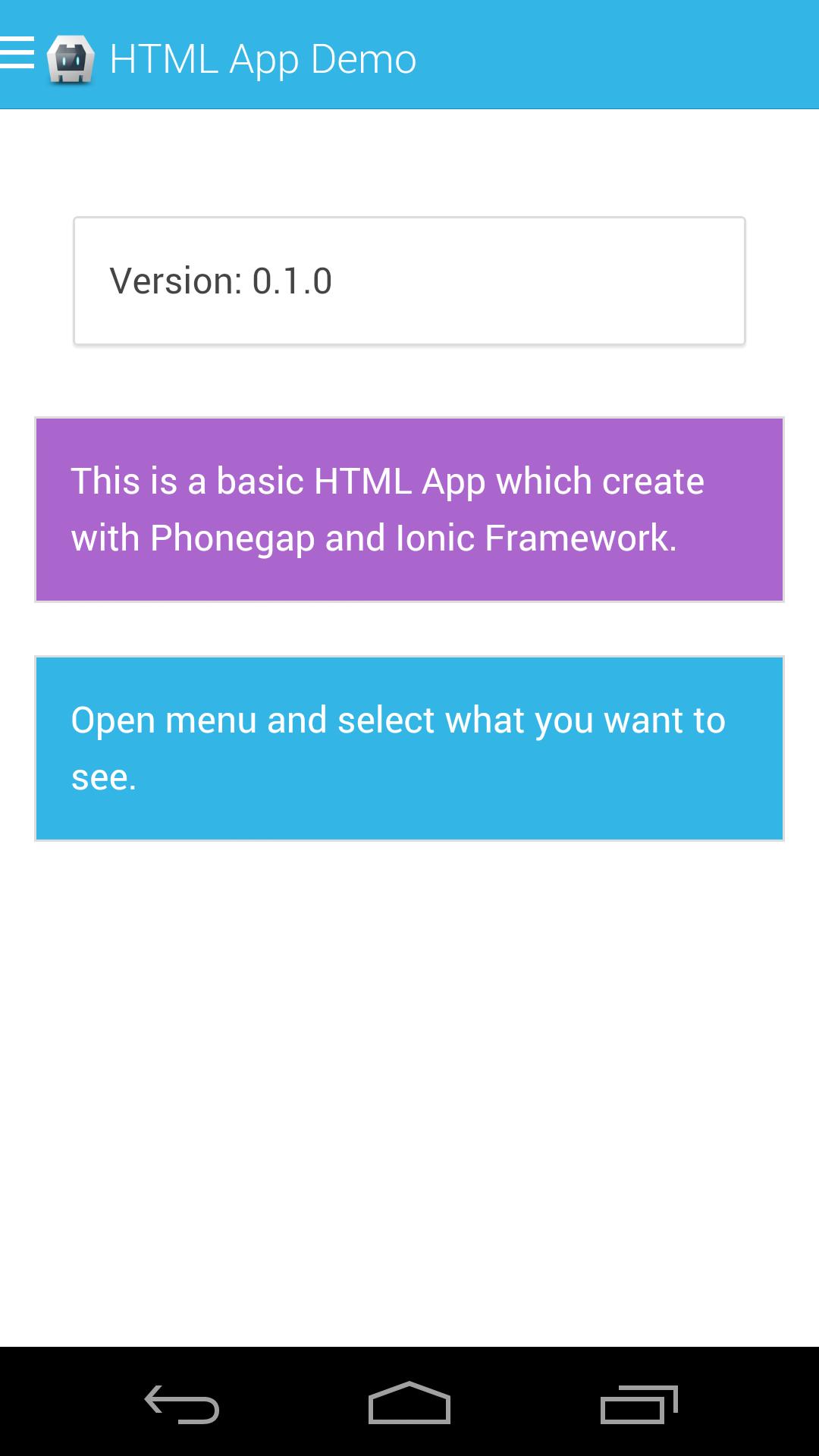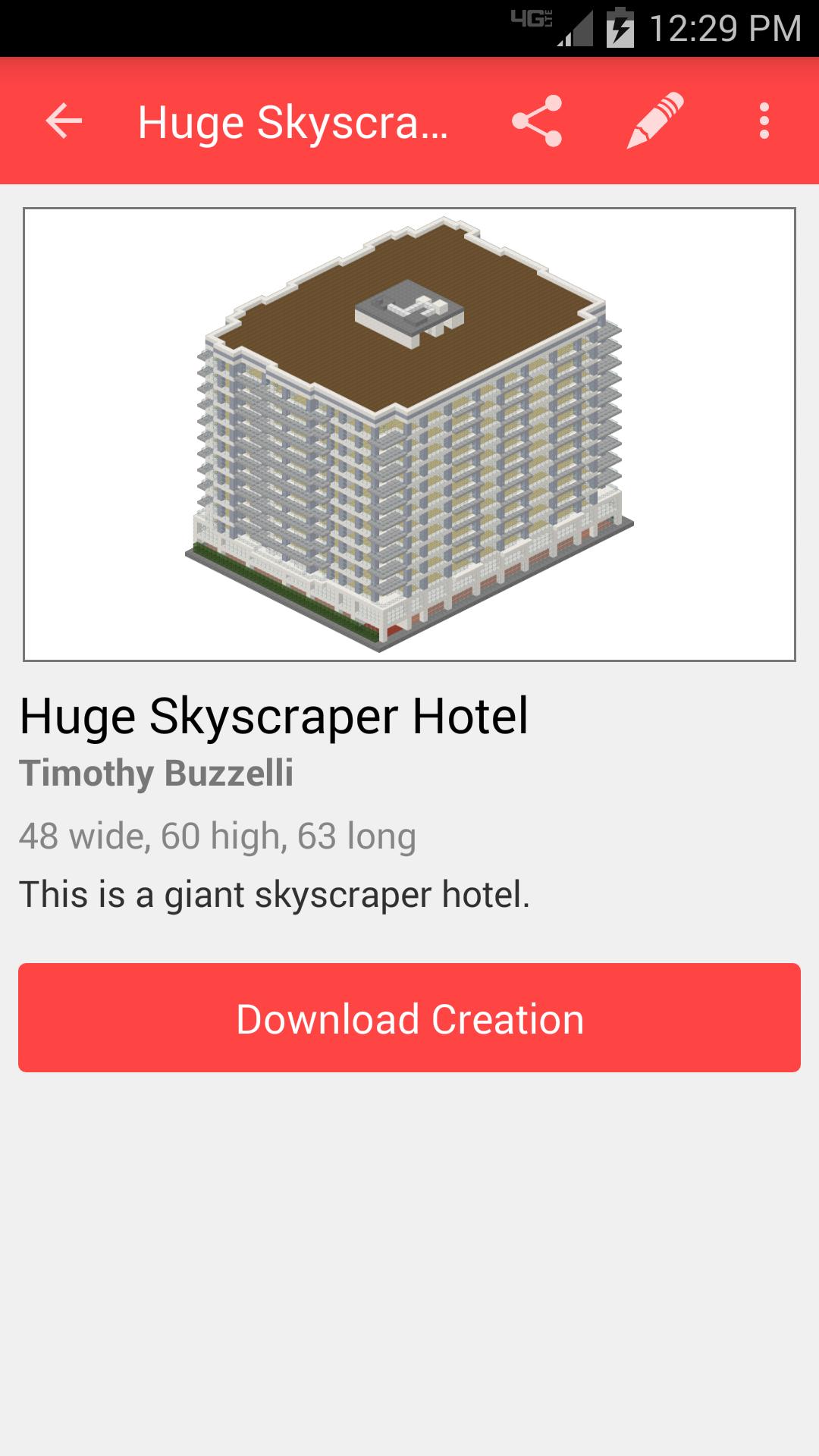Slice Launcher هو قاذفة تطبيقات يتم تشغيلها عن طريق تمرير الشاشة.
Slice Launcher هو قاذفة تطبيقات يتم تشغيلها عن طريق تمرير الشاشة.
منذ تطبيق نوع التراكب ، يمكنك عرض المشغل في أي وقت.
كما في الماضي ، لا تحتاج إلى تحديد التطبيق طوال الطريق إلى الشاشة الرئيسية.
[ملحوظات]
* هذا التطبيق هو إصدار تجريبي ، قد يتم تغيير مواصفات التشغيل بشكل كبير أثناء الترقية.
* إذا تعارض التطبيق ، فاستخدم تطبيقًا واحدًا فقط ، أو حاول تغيير إعدادات الفتحة.
* إذا حدثت مشكلة في المحطة بأي فرصة ، فيرجى محاولة إعادة تشغيل الطرف هذه الفتحة الوقت.
[سمات]
* التطبيقات الأخرى حتى لو تم تشغيلها ، يمكن عرض قاذفة في أي وقت.
* بدء تشغيل القاذفة وبدء التشغيل يمكن تنفيذ العملية المطلوبة عن طريق إجراء ملمس واحد.
* يمكنك تعيين قاذفة مخصصة على فتحات.
* قد يزداد نوع المشغل في المستقبل.
[اللغات المدعومة]
* إنجليزي
* اليابانية
[تعليمات التشغيل]
(1) أولاً ، المس "إدارة الألواح المخصصة" لفتح شاشة إدارة اللوحة المخصصة.
(2) أيقونة المس "+" لتحديد لوحة وهي أساس الألواح المخصصة.
(3) قم بإعداد إعدادات مختلفة في شاشة تحرير اللوحة المخصصة.
(4) المس "قاذفة ابدأ" ، والعودة إلى الشاشة الأولى.
(5) المس "إدارة الفتحة" لفتح شاشة إدارة الفتحة.
(6) تعيين عدد الفتحات المستخدمة.
(سيتم تغيير حجم الفتحات وموقعها تلقائيًا حسب رقم الفتحة الذي تحدده.)
(7) تعيين لوحة مخصصة لأي فتحة.
(الجانب الأيسر من الشاشة عبارة عن فتحة غريبة ، الجانب الأيمن من الشاشة حتى فتحة.)
(8) من خلال لمس الشاشة كداخل حافة الفتحة التي تم تعيين الشاشة فيها ، سيتم عرض قاذفة.
(9) سيتم عرض شريط التمرير عند اللمس. يتم نقل شريط التمرير عن طريق التمرير.
(10) يظهر عنصر القائمة المحدد الذي تريده ، وأطلق إصبعك فوق العنصر.